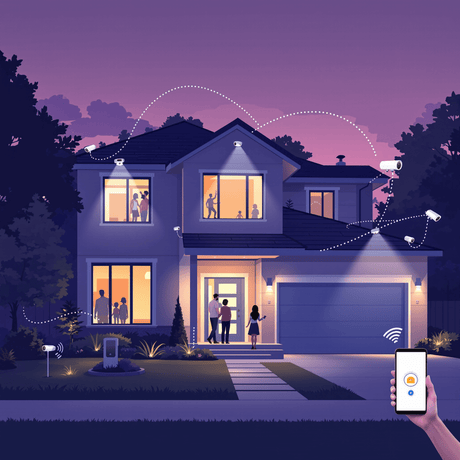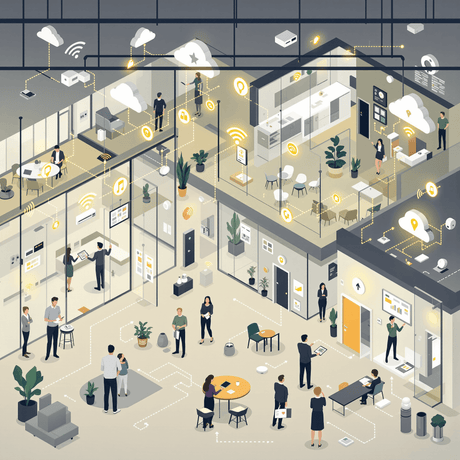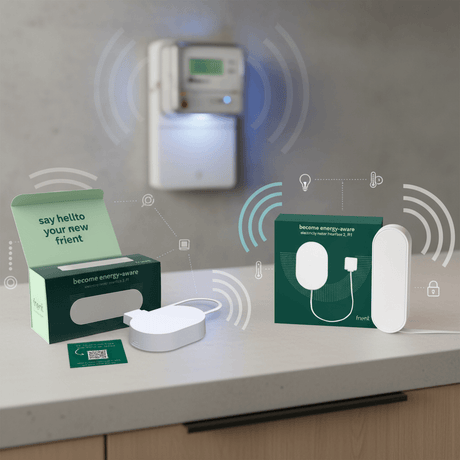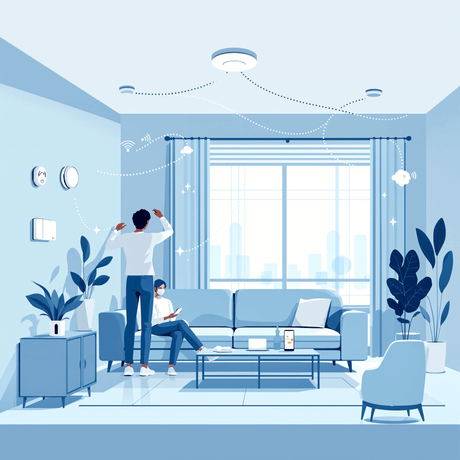Ce guide montre comment contrôler vos stores, volets, rideaux ou auvents en fonction des conditions environnementales telles que la météo actuelle, la température ambiante et les niveaux de lumière.
Nous utiliserons un
Prérequis
Avant de commencer, il est supposé que vous disposez d'un appareil entièrement fonctionnel contrôlant vos stores, volets, rideaux ou auvents !
 Dispositif de commande de store VERA
Dispositif de commande de store VERA
Pour plus de détails sur le contrôle des stores Somfy, veuillez consulter nos notes d'application précédentes :
Pour le côté entrée de la température ambiante de la logique, vous pouvez utiliser un Z-Wave.me Contact sec/Capteur de température ou un
Pour le côté entrée du niveau de lumière de la logique, vous pouvez utiliser un Multicapteur Aeon Labs ou un Capteur triple EZMotion Express Controls.
Dans notre cas de test, nous utilisons un

Nous utiliserons également le support intégré « Conditions météorologiques » que le

Configurer l'emplacement
Pour que le
- Dans le
Fibaro Dans l'interface utilisateur du centre d'accueil, accédez à «Configuration" tabulation et clic "Emplacement". - Entrez les détails de votre maison et de votre emplacement - vous pouvez obtenir votre latitude et votre longitude à partir de
Google Cartes. - Une fois les détails saisis, cliquez sur le bouton «Sauvegarder" bouton sur le côté droit de la
Fibaro Interface utilisateur du centre d'accueil.

Ajouter une scène
La scène que nous allons ajouter est relativement simple.
Il utilise plusieurs conditions qui sont «ANDED" ensemble pour que si "TOUS" si les conditions sont vraies, notre scène fonctionnera !
- Dans le
Fibaro Dans l'interface utilisateur du centre d'accueil, accédez à «Scènes" tabulation et clic "Ajouter une scène". - Donnez à la scène un nom descriptif, vous pouvez également l'attribuer à un "Chambre" si tu le souhaites.
- Assurez-vous de cocher la case "Démarrer lorsque Home Center 2 démarre" case à cocher :

- Ensuite, cliquez sur le "Avancé" Appuyez sur Tab et commencez à construire la logique de la scène.
- Le
Fibaro Home Center utilise un éditeur de scène de style bloc de construction graphique simple. - Cliquez simplement sur le "+" bouton pour ajouter des conditions - celles-ci peuvent être basées sur diverses choses - appareils, météo, variables, etc.
- Au fur et à mesure que vous ajoutez chaque bloc de construction, davantage d'options apparaissent à l'écran vous permettant de sélectionner le «opérateur", Par exemple "moins que", "supérieur à", "égal à", etc.
- Implémentez la logique en fonction de vos besoins : dans notre exemple, nous vérifions les conditions météorologiques, un capteur de température et un capteur de lumière.
- Enfin, ajoutez un "Alors" section pour faire fonctionner réellement le(s) périphérique(s) cible(s) - dans ce cas, il s'agit du dispositif Roller Shutter.
- La scène devrait ressembler à ce qui suit :

- Assurez-vous de cliquer sur le "Sauvegarder" après avoir terminé la configuration de la scène !
- La scène devrait maintenant être terminée et sera affichée dans l'onglet Scènes :

Réflexions finales

Note: Les plus attentifs auront remarqué que la scène que nous avons implémentée ne fait que "ferme" les aveugles - il vous est laissé comme exercice de compléter la logique à "ouvrir" les aveugles !
Nous espérons que vous avez trouvé cette note d’application utile !
Informations connexes
- KB-52 - Où acheter des stores
- APNT-73 : Somfy Sonesse 40WT (230V)
- APNT-74 : Somfy Sonesse 30DCT (24V)
- APNT-75 : Somfy IRS 300 (24 V)
- APNT-79 : Somfy RTS (12 V)
- APNT-5 : Configuration de VERA pour fonctionner avec l'émetteur-récepteur RFXtrx433
- APNT-50 : Ajout de périphériques dans
Fibaro Centre d'accueil - APNT-48 : Ajout d'appareils à VERA
- APNT-30 : Contrôle des stores et des systèmes motorisés avec
Fibaro